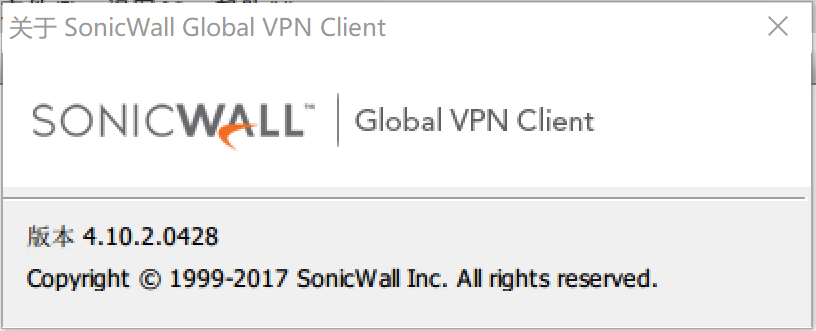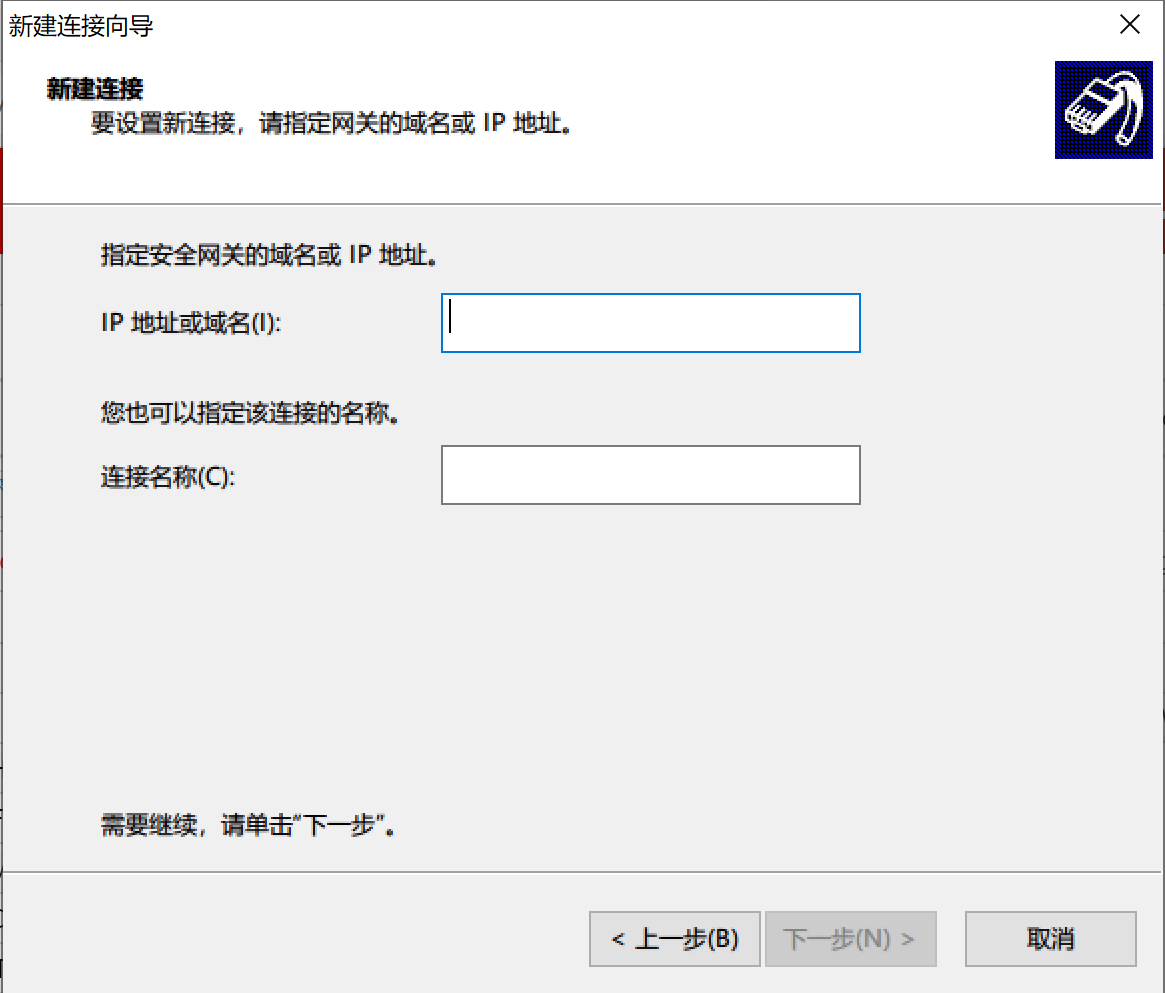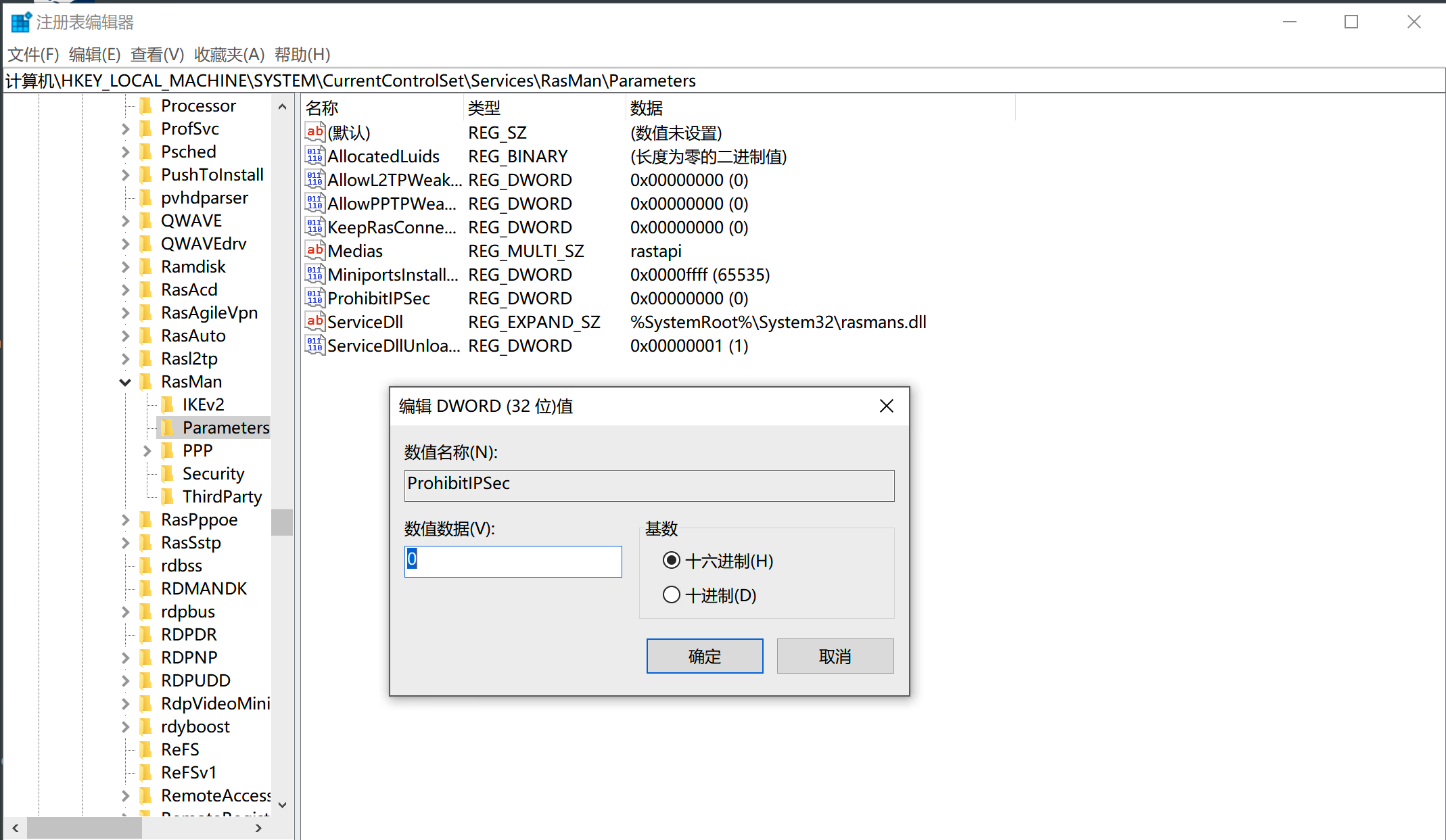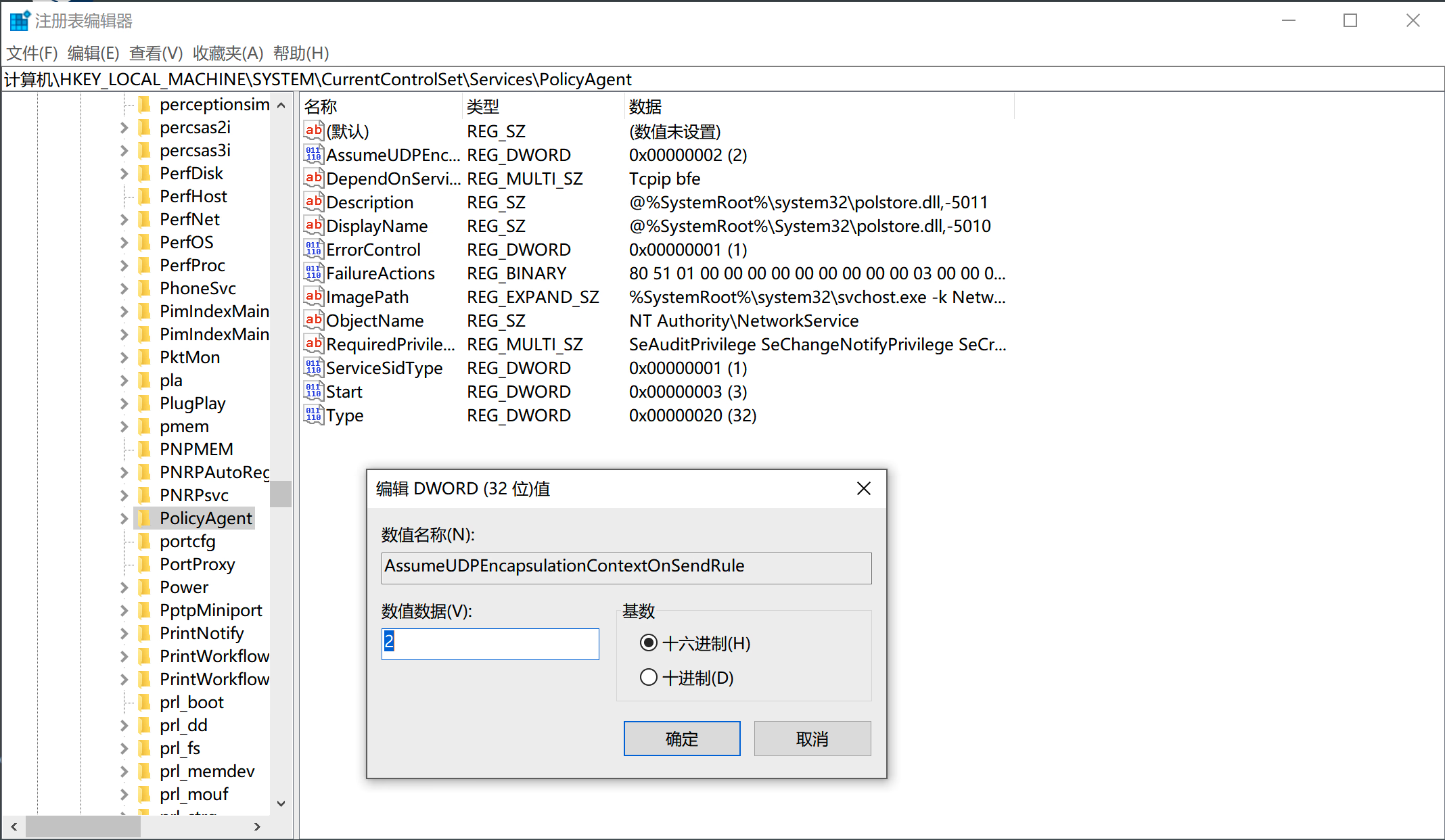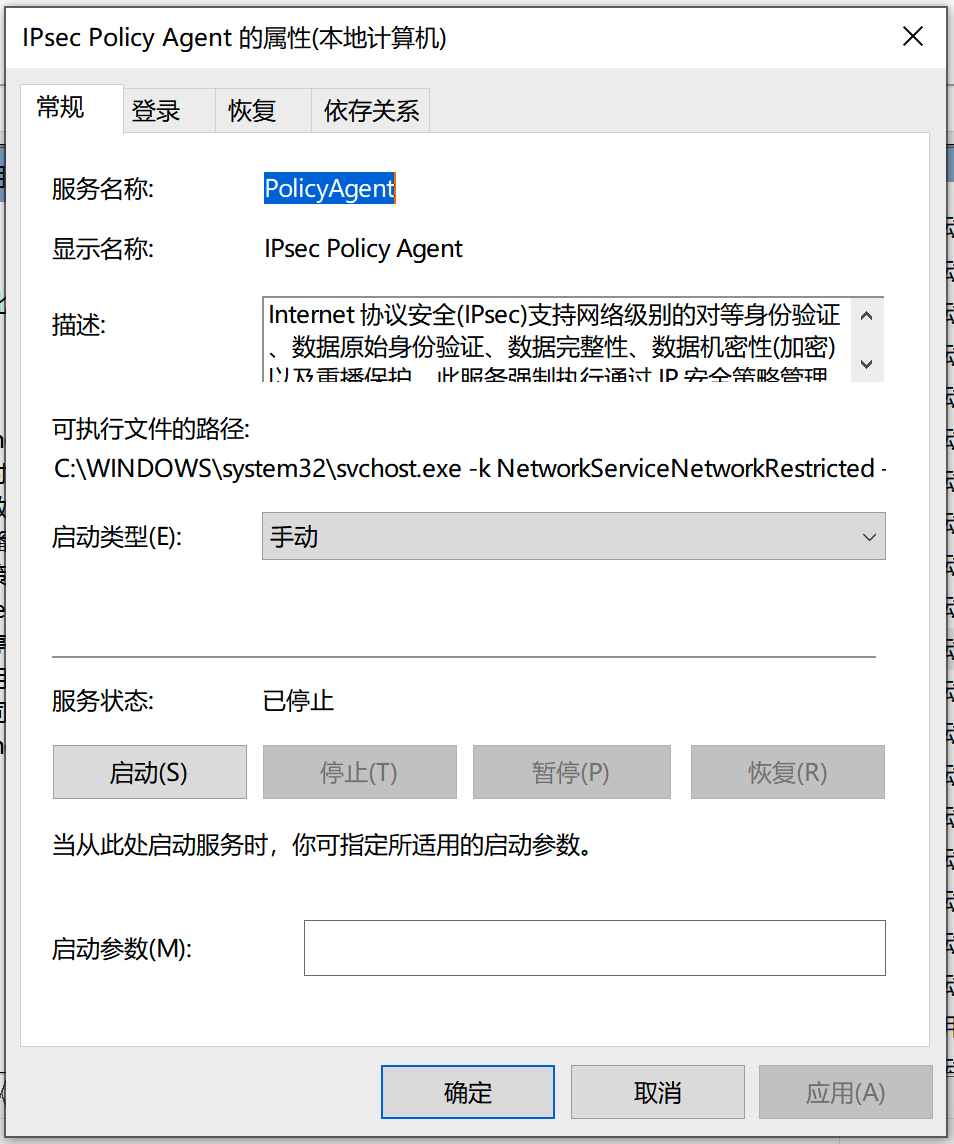2.9 KiB
+++ author = "FlintyLemming" title = "Windows 10 连接 IPSec 未加密的 L2TP VPN" slug = "683396e4936841a8b82181d9fd8ccf42" date = "2020-04-04" description = "" categories = ["Windows"] tags = ["Windows", "VPN"] image = "https://img.mitsea.com/blog/posts/2020/04/Windows%2010%20%E8%BF%9E%E6%8E%A5%20IPSec%20%E6%9C%AA%E5%8A%A0%E5%AF%86%E7%9A%84%20L2TP%20VPN/title.avif" +++
配置 L2TP VPN 的时候,如果设置了 预共享秘钥 但是 IPSec 未加密(群晖的 VPN Server 套件就是),在使用 Windows 10 的时候会连不上。显示如下错误
无法建立计算机与 VPN 服务器之间的网络连接,因为远程服务器未响应。这可能是因为未将计算机与远程服务器之间的某种网络设备(如防火墙、NAT、路由器等)配置为允许 VPN 连接。请与管理员或服务提供商联系以确定哪种设备可能产生此问题。
或者是
L2TP 连接尝试失败,因为安全层初始化与远程计算机的协商时遇到一个处理错误。
下面提供两种解决方法
使用第三方 L2TP VPN 连接工具
这里推荐我在公司连接客户 VPN 时使用的软件,SonicWALL Global VPN Client
这个软件的话,直接按照向导创建一个新的 VPN 连接即可
但这个软件有个很捞的地方,就是用户名和密码保存不了,每次连接都要输入一次。所以我更加推荐下面这种方法。
修改注册表
首先如果是公司的电脑并且加了域的情况下,你要确认你能不能动注册表。动不了的话那你还是老老实实用上面那个软件。
-
打开注册表编辑器,定位到 HKEY_LOCAL_MACHINE\SYSTEM\CurrentControlSet\Services\RasMan\Parameters
-
然后新增一个名为 ProhibitIPSec ,类型为 DWORD (32位)的键,值为 0
-
接着定位到 HKEY_LOCAL_MACHINE\SYSTEM\CurrentControlSet\Services\PolicyAgent
-
然后新增一个名为 AssumeUDPEncapsulationContextOnSendRule ,类型为 DWORD (32位)的键,值为 2
-
然后将服务 IPsec Policy Agent(PolicyAgent)改为手动
-
然后就能正常连接了